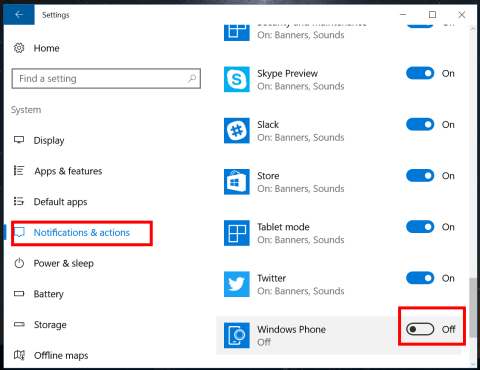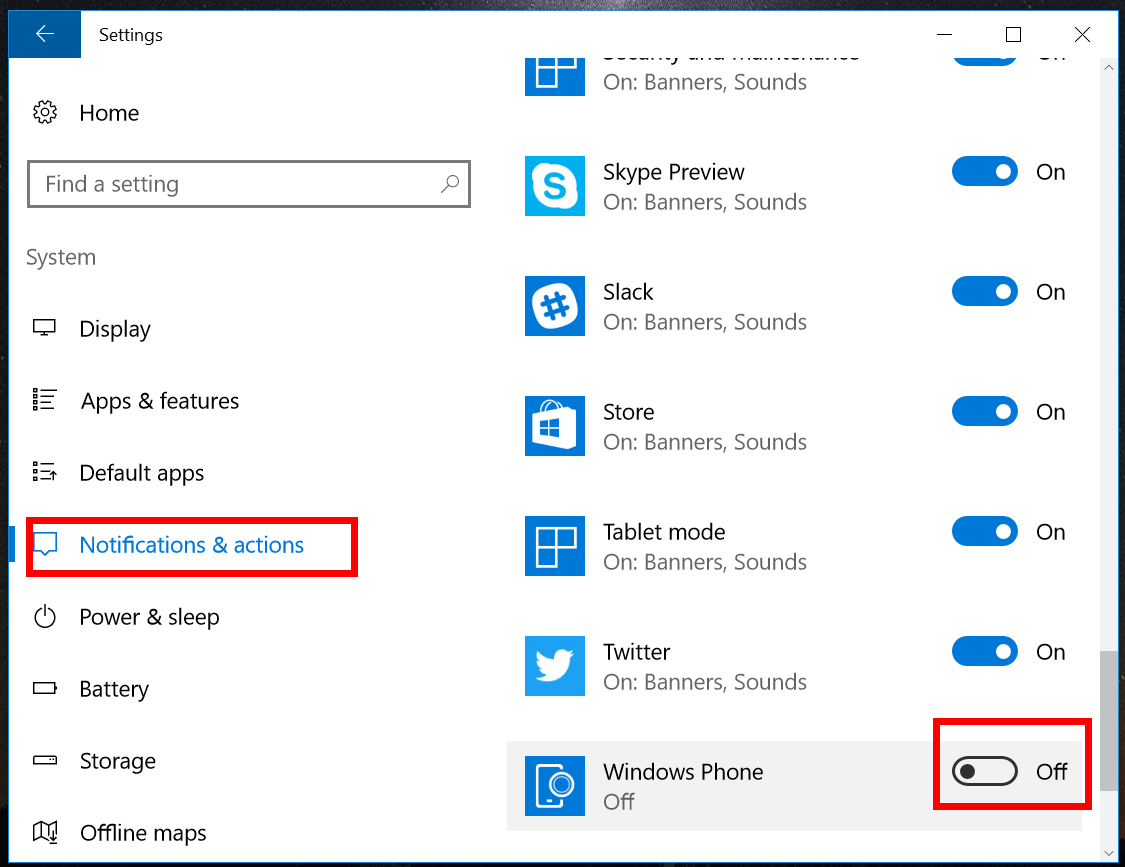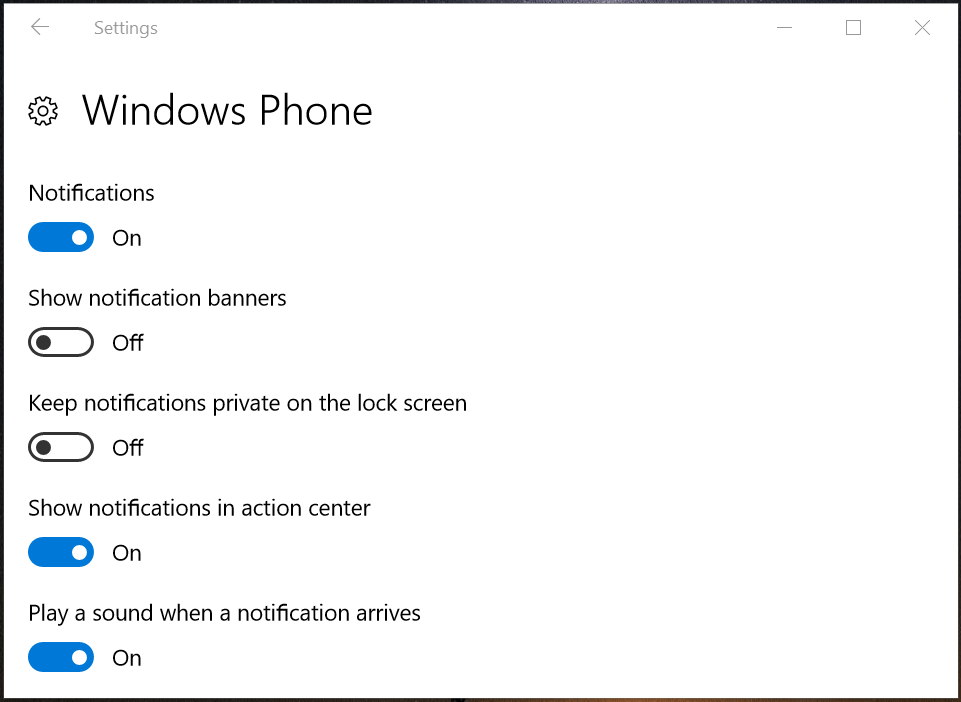Ef þú átt Windows Phone, í Windows 10 Anniversary Update útgáfunni sem kemur út 2. ágúst, muntu geta skoðað tilkynningar á Windows Phone beint á Windows tölvunni þinni.
Ef þú vilt ekki bíða lengi geturðu "forskoðað" eiginleikann Notification Mirroring sem er innbyggður í Windows Insider Program útgáfuna. Þessi eiginleiki er mjög gagnlegur fyrir notendur. Ef þú vilt ekki birta tilkynningar á Windows Phone geturðu slökkt á birtingu tilkynninga á Windows Phone beint á tækinu þínu. Windows 10 tölvu.
Slökktu á Windows Phone tilkynningum á Windows 10 tölvu:
1. Aðgangsstillingar = > Kerfi => Tilkynningar og aðgerðir .
2. Skrunaðu niður til að finna Windows Phone valkostinn og kveiktu á honum á OFF.
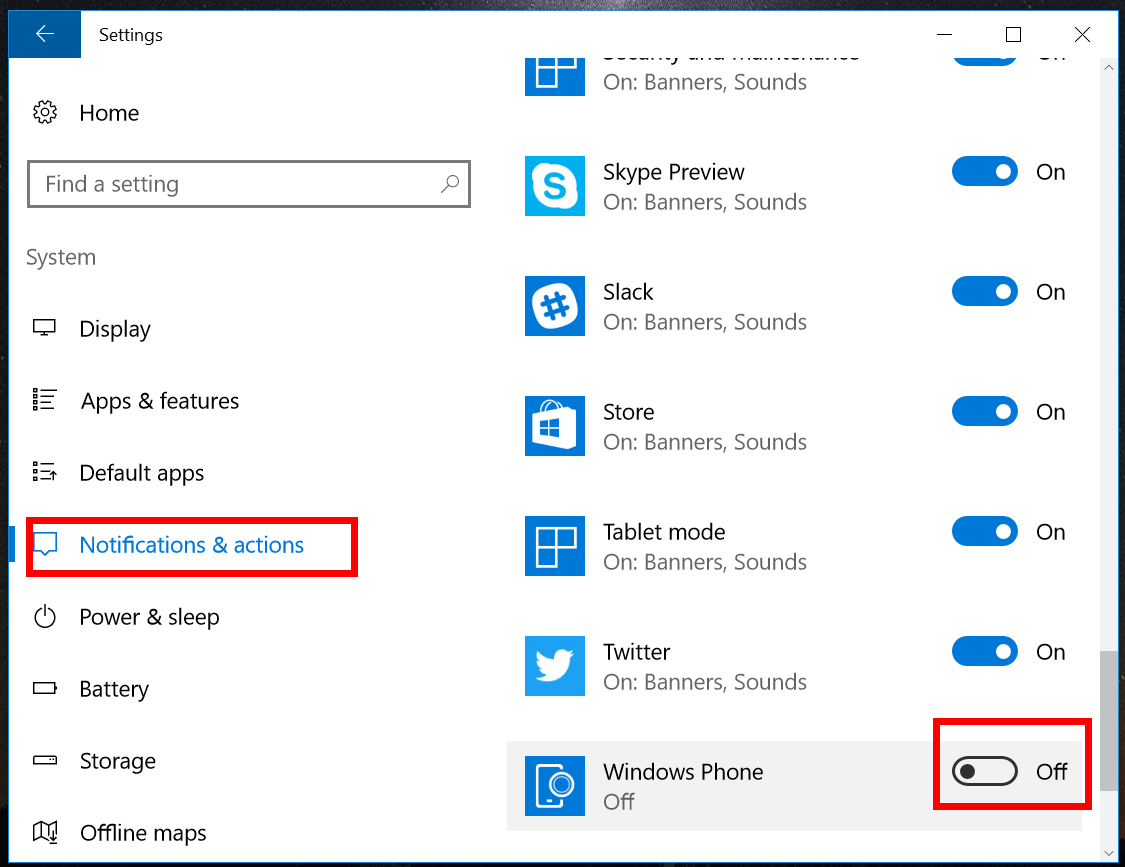
3. Þú munt nú sjá tilkynningar frá Windows símanum þínum á Windows 10 tölvunni þinni.
Það er líka önnur leið til að „leysa“ tilkynningavandamál á Windows Phone símum. Jafnvel þó að þú hafir gert tilkynningar óvirkar geturðu stillt þær upp þannig að þær sjái tilkynningar í aðgerðamiðstöðinni:
1. Farðu í Stillingar => Kerfi => Tilkynningar og aðgerðir.
2. Smelltu eða smelltu til að velja Windows Phone .
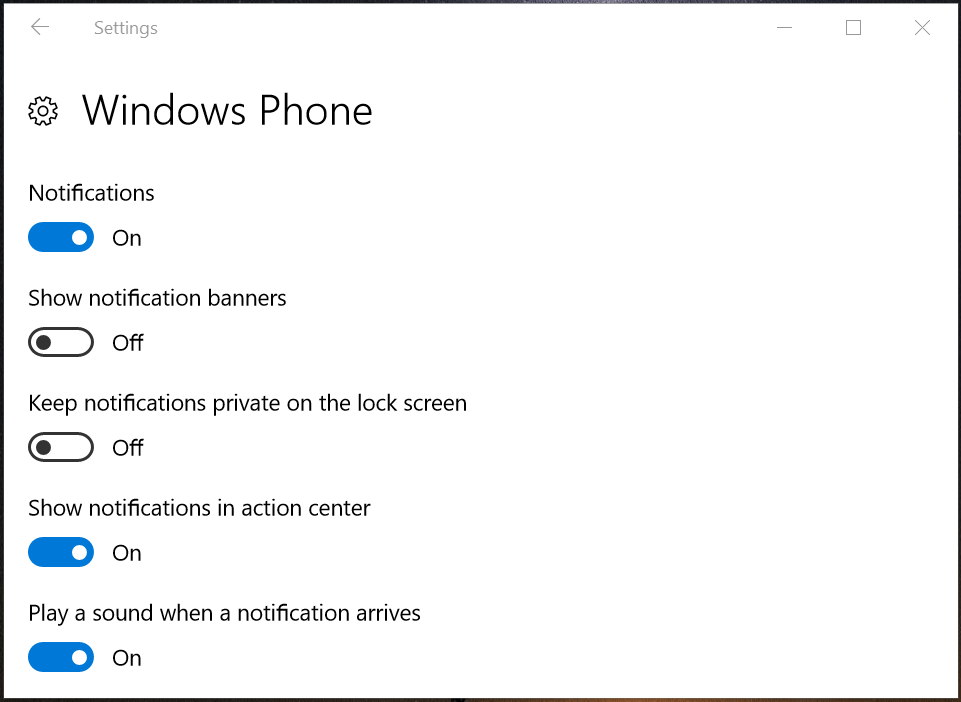
3. Haltu tilkynningastöðunni sem KVEIKT, kveiktu hins vegar á Tilkynningaborða valkostinum á SLÖKKT og Sýna tilkynningar í aðgerðamiðstöð valkostinum á ON .
Að auki geturðu valið tilkynningahljóðið á Windows 10 tölvunni þinni í hvert skipti sem það er ný tilkynning á Windows símanum þínum.
Sjá fleiri greinar hér að neðan:
Gangi þér vel!